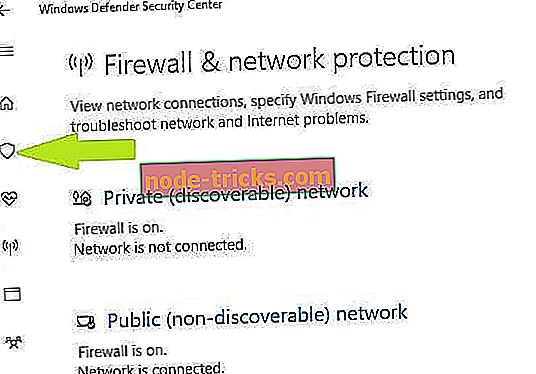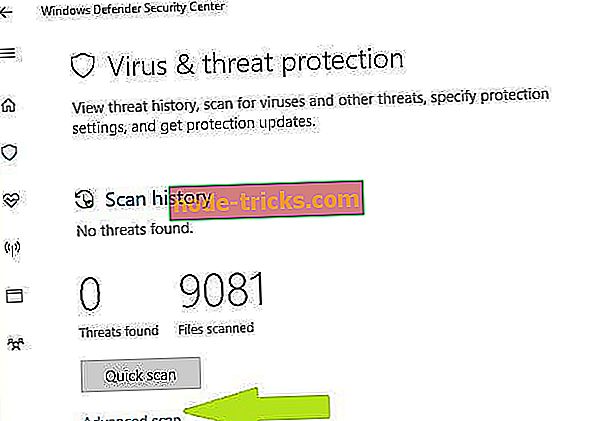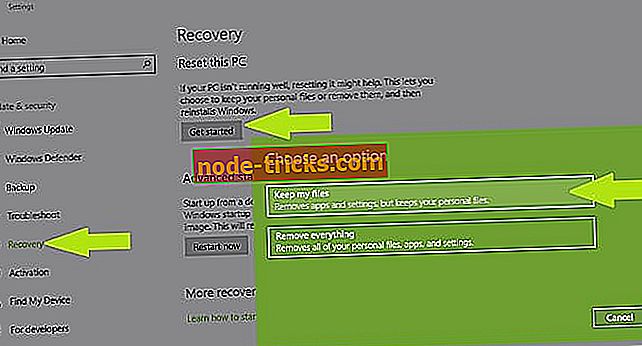Remediați problema "DPC_WATCHDOG_VIOLATION" în Windows 10, 8.1 sau 7
Problema DPC_WATCHDOG_VIOLATION în Windows 7, Windows 8.1 și Windows 10 este una dintre cele mai enervante probleme ale ecranului albastru al morții (BSOD). Citiți mai jos cum puteți remedia acest lucru și pune capăt acestei neplăceri.

Un lucru care a persistat în toate versiunile de Windows a fost temutul BSOD (Blue Screen of Death) și Windows 10, Windows 8, Windows 7 nu le sunt străine. O eroare deosebită a dat o mulțime de utilizatori un timp greu recent, iar acesta este DPC_WATCHDOG_VIOLATION.
Pentru aceia dintre voi care au asistat la această eroare, s-ar putea să vă întrebați ce este și cum să remediați acest lucru. Astăzi, voi încerca să arunc o privire asupra acestei chestiuni și să vă ajut să remediați problema DPC_WATCHDOG_VIOLATION în Windows 10, Windows 8, Windows 7.
Ce cauzează DPC_WATCHDOG_VIOLATION în Windows 10?
În unele cazuri, această problemă vine împreună cu alte BSOD-uri și toate au o cauză comună. Dacă verificați site-ul Microsoft oficial, veți găsi câteva informații despre această eroare și se va proceda astfel:
Această verificare a erorilor indică faptul că supraveghetorul DPC a fost executat fie pentru că a detectat un apel unic pentru procedură amânată (DPC), fie pentru că sistemul a petrecut un timp prelungit la un nivel de solicitare de întrerupere (IRQL) de DISPATCH_LEVEL sau mai sus. Valoarea parametrului 1 indică dacă un singur DPC a depășit un timp de expirare sau dacă sistemul a petrecut cumulativ o perioadă extinsă de timp la IRQL DISPATCH_LEVEL sau mai sus.
Ceea ce spun ei aici este că, în principiu, Windows 8, Windows 10 a încetat să mai funcționeze deoarece nu a reușit să obțină un răspuns de la o componentă hardware, driverul său sau un program software care este legat de el.
Cel mai adesea, componenta hardware în cauză este o unitate de disc și Windows se blochează odată ce discul devine necitit (similar cu deconectarea cablului de date al HDD când este folosit). În unele cazuri, problema poate fi o incompatibilitate hardware sau chiar o infecție cu virus.
Iată o scurtă listă despre ce ar putea fi cauzele DPC_WATCHDOG_VIOLATION:
- HDD devine greu de citit
- Firmware-ul SSD nu este actualizat
- Driverele vechi sau deteriorate
- BIOS care nu a fost actualizat
- Incompatibilitate hardware
- Hardware-ul nu a fost instalat corect
- Overclockarea nu a fost efectuată în mod corespunzător (în acest caz, faceți o resetare a BIOS-ului)
- Infecție malware
Remedierea erorii DPC_WATCHDOG_VIOLATION

Soluție rapidă pentru a repara diferite erori PC
- Pasul 1 : Descărcați acest instrument de scanare și reparare PC
- Pasul 2 : Faceți clic pe "Start Scan" pentru a găsi probleme Windows care ar putea cauza eroare "DPC_WATCHDOG_VIOLATION" în Windows 10
- Pasul 3 : Faceți clic pe "Start Repair" pentru a remedia toate problemele.
Soluția 1 - Verificați cablurile
După cum puteți vedea, există o serie de cauze pentru eroarea DPC_WATCHDOG_VIOLATION, dar, din fericire, majoritatea dintre ele pot fi excluse fără efort.
De exemplu, primul lucru pe care ar trebui să-l faceți este să verificați toate datele de pe disc / cablurile de alimentare de pe computer. În unele cazuri, dacă acestea nu sunt conectate corespunzător, sistemul ar putea citi că discul nu este disponibil și că se blochează.
Dacă toate cablurile sunt intacte și conectate corespunzător, este posibil să doriți să treceți și să verificați starea de sănătate a discurilor.
Soluția 2 - Înlocuiți driverul iastor.sys
Microsoft sugerează că trebuie să înlocuiți driverul care declanșează acest mesaj de eroare, adică driverul iastor.sys cu driverul storahci.sys .
- Faceți clic dreapta pe pictograma Pornire> selectați Manager dispozitive.
- Extindeți controlerele IDE ATA / ATAPI.
- Selectați controlerul cu "SATA AHCI" în numele său (cum ar fi Standard SATA AHCI Controller). Pentru a verifica dacă ați selectat controlerul potrivit, faceți clic dreapta pe controler, mergeți la Properties, faceți clic pe fila Driver și apoi pe Detalii driver. Verificați că iastor.sys este un driver listat și faceți clic pe OK.
- Din fila Driver (Driver)> selectați Update Driver (Actualizare driver)
- Selectați Răsfoiți computerul pentru software-ul driverului.
- Selectați Permiteți-mi să aleg dintr-o listă de drivere de dispozitiv de pe computerul meu.
- Selectați controlerul standard SATA AHCI.
- Faceți clic pe Următorul, apoi pe Închidere, apoi reporniți PC-ul.
Soluția 3 - Verificați discul
Există un număr de utilitare pe care le puteți utiliza pentru a verifica toate aspectele legate de sănătate ale unităților dvs. Pentru mai multe informații despre cele mai bune instrumente pe care le puteți instala pentru a verifica sănătatea unității hard disk, consultați această listă.
Dacă dețineți un SSD, vă recomandăm să căutați o actualizare a firmware-ului (dacă nu l-ați actualizat de la început). Rețineți că, dacă actualizați firmware-ul SSD, veți pierde cel mai probabil toate datele din acesta.
Dacă doriți să verificați rapid discul pentru erori, urmați pașii de mai jos (pentru Windows 10 și Windows 7).
În Windows 10, puteți rula o verificare a discului folosind Command Prompt.
Porniți Command Prompt ca administrator și tastați chkdsk C: / f comanda urmată de Enter. Înlocuiți C cu litera partiției dvs. de hard disk.

Ca o memento rapidă, dacă nu utilizați parametrul / f, chkdsk afișează un mesaj că fișierul trebuie să fie fixat, dar nu remediază erorile. Comanda chkdsk D: / f detectează și repară problemele logice care afectează unitatea. Pentru a remedia problemele fizice, executați și parametrul / r.

În Windows 7, accesați hard disk-urile> faceți clic dreapta pe unitatea pe care doriți să o verificați> selectați Properties> Tool. În secțiunea "Eroare de verificare", faceți clic pe Verificați.

Soluția 4 - Actualizați driverele
Actualizarea tuturor driverelor de pe calculatorul dvs. este un alt mod de a merge dacă ați dat peste cap în DPC_WATCHDOG_VIOLATION. Verificați componentele producătorilor și modelelor dvs. și apoi verificați site-urile web pentru driverele compatibile Windows 7, Windows 8 și Windows 10. De asemenea, dacă nu există drivere pregătite pentru Windows 7, 8 sau Windows 10, contactați-le pentru mai multe informații.
Încă în zona de actualizare, trebuie să verificați site-ul dezvoltatorului plăcii de bază pentru actualizări BIOS. Uneori, dacă un BIOS îmbătrânește și adăugați hardware sau sisteme de operare noi, este posibil ca acesta să nu funcționeze corect.
Vă recomandăm cu insistență TweakBit Driver Updater (aprobat de Microsoft și Norton) pentru a descărca automat toate driverele depășite de pe PC.
Declinul de responsabilitate : unele caracteristici ale acestui instrument nu sunt gratuite.
Soluția 5 - Actualizați-vă sistemul de operare
Asigurați-vă că rulați cele mai recente actualizări ale sistemului de operare Windows pe aparat. Ca o memento rapidă, Microsoft continuă să lanseze actualizări Windows pentru a îmbunătăți stabilitatea sistemului și pentru a repara diverse probleme. Instalarea celor mai recente actualizări Windows pe computer vă poate ajuta să eliminați eroarea "DPC_WATCHDOG_VIOLATION".
Pentru a accesa secțiunea Windows Update, puteți pur și simplu tasta "update" în caseta de căutare. Această metodă funcționează pe toate versiunile Windows. Apoi accesați Windows Update, verificați actualizările și instalați actualizările disponibile.

Soluția 6 - Executați o scanare completă a sistemului
Scanarea computerului pentru viruși este ceva ce ar trebui să faceți tot timpul, chiar dacă nu aveți eroarea DPC_WATCHDOG_VIOLATION. Cu toate acestea, dacă suferiți de această problemă, atunci vă recomandăm să scanați cu atenție computerul și să căutați orice malware care ar putea fi ascuns în el. Există o mulțime de programe antivirus excelente care pot face o treabă minunată în căutarea pentru tot felul de malware și alte erori. Consultați acest articol pentru a vedea ce instrument antivirus vă recomandăm să instalați pe computer.
În același timp, puteți, de asemenea, să utilizați Windows Defender pentru a vă scana dispozitivul.
Iată cum puteți rula o scanare completă a sistemului pe Windows 10 Creators Update:
- Mergeți la Start> tastați "apărător"> faceți dublu clic pe Windows Defender pentru a lansa instrumentul
- În panoul din stânga, selectați pictograma scutului
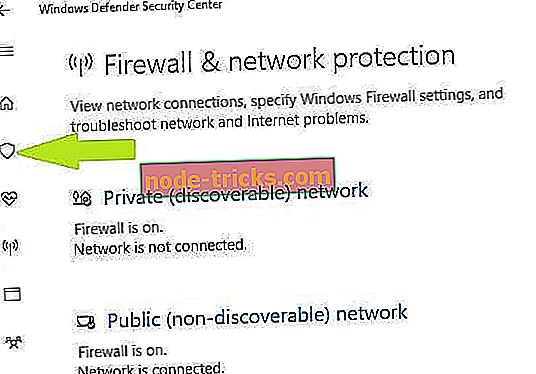
- În fereastra nouă, faceți clic pe opțiunea Scanare avansată
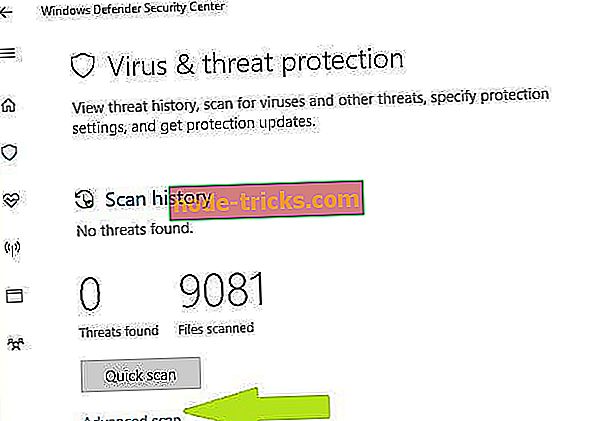
- Verificați opțiunea de scanare completă pentru a lansa o scanare completă a programelor malware.
Soluția 7 - Verificați problemele privind incompatibilitățile software și hardware
Cele mai multe programe create pentru versiunile anterioare de Windows vor funcționa pe versiuni mai noi ale sistemului de operare. Cu toate acestea, unele programe mai vechi ar putea funcționa prost sau chiar ar cauza erori grave, cum ar fi eroarea DPC_WATCHDOG_VIOLATION.
Puteți rula instrumentul de depanare a compatibilității programelor pentru a detecta și remedia automat unele dintre cele mai frecvente probleme.
În Windows 10, puteți accesa pagina Setări, selectați Actualizare și securitate și apoi depanare. Sub "Găsiți și remediați alte probleme", selectați Instrumentul de depanare a compatibilității programului și executați-l.

Incompatibilitatea hardware este ceva de luat în considerare, de asemenea. Dacă ați construit un computer nou și ați instalat Windows 8, Windows 10 și nimic altceva, și veți obține această problemă, atunci unele componente ar putea să nu funcționeze bine între ele sau cu sistemul de operare. În acest scenariu, ar trebui să faceți mai multe cercetări despre fiecare componentă și dacă nu găsiți nimic de utilizat, ar trebui să contactați magazinul și să obțineți suport tehnic.
Fii atent la hardware-ul care nu a fost instalat corect. De cele mai multe ori, utilizatorii nu instalează corect RAM-ul și o parte din acesta nu face contact. Dacă doriți să verificați memoria RAM, scoateți modulele DIMM și plasați-le cu atenție înapoi, asigurându-vă că auziți clicul și că acestea sunt instalate.
Soluția 8 - Eliminați software-ul recent instalat
Dacă ați instalat recent software nou pe computer, încercați să dezinstalați instrumentele respective. Uneori, software-ul terță parte poate cauza probleme grave pe computer, inclusiv eroarea DPC_WATCHDOG_VIOLATION.
Accesați Start> tastați Panoul de control> selectați programele adăugate recent> faceți clic pe Dezinstalare.

Apoi reporniți computerul și vedeți dacă problema a fost rezolvată.
Soluția 9 - Rulați restaurarea sistemului
Dacă problema a apărut după ce ați instalat un driver sau ați modificat ceva la nivelul software-ului calculatorului dvs., atunci ar trebui să efectuați o restaurare a sistemului la un punct înainte de a modifica orice și să vedeți dacă problema persistă. Dacă într-adevăr a fost ceva ce ați făcut sau instalat, atunci aceasta ar trebui să remedieze problemele Windows 7, 8 sau Windows 10 DPC_WATCHDOG_VIOLATION.
Dacă problema a început recent, executați Restabilirea sistemului. Dacă această problemă a apărut după ce ați instalat un nou software pe computer, această unealtă vă ajută să eliminați aplicațiile și programele recent adăugate.
Opțiunea Restaurare sistem vă permite să restabiliți configurația anterioară a sistemului, fără a pierde niciun fișier, cu excepția câtorva caracteristici și setări personalizabile.
Dacă funcția Restaurare sistem este activată, urmați instrucțiunile de mai jos (Windows 7 și 8.1):
- Accesați Căutare> tastați proprietățile sistemului> deschideți Proprietăți sistem.
- Accesați Protecția sistemului> faceți clic pe Restaurare sistem.
- Faceți clic pe Următorul> alegeți punctul de restaurare preferat în fereastra nouă.
- După ce ați selectat punctul de restaurare preferat, faceți clic pe Următorul> faceți clic pe Finalizare.
- PC-ul dvs. va reporni și va începe procesul de restaurare.
După finalizarea procedurii, verificați dacă persistă eroarea DPC_WATCHDOG_VIOLATION.
Windows 10 oferă o serie de opțiuni avansate de recuperare, care permite utilizatorilor să curețe instalarea sistemului de operare. Dacă sunteți utilizator cu Windows 10, puteți utiliza opțiunea de recuperare "Reset this PC".
- Accesați Setări> Actualizare și securitate> faceți clic pe Recuperare sub panoul din stânga.
- Faceți clic pe Începeți sub Resetare acest PC> alegeți Păstrați fișierele.
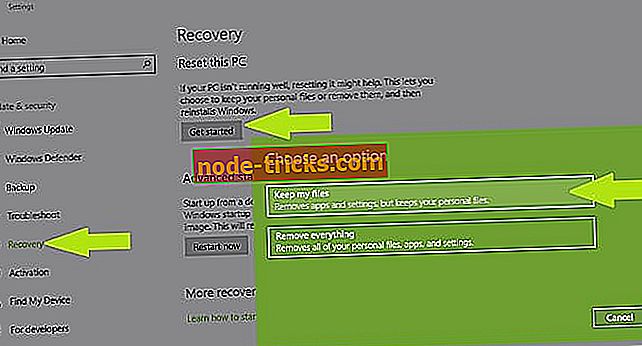
- Urmați instrucțiunile de pe ecran pentru a finaliza resetarea.
Dacă aveți în continuare probleme pe PC sau pur și simplu doriți să le evitați pentru viitor, vă recomandăm să descărcați acest instrument (100% sigur și testat de noi) pentru a repara diverse probleme ale PC-ului, cum ar fi pierderea de fișiere, hardware failure.
Sperăm că acest ghid este de folos pentru dvs. și dacă aveți încă probleme sau dacă știți orice altă modalitate de a remedia eroarea DPC_WATCHDOG_VIOLATION în Windows 7, 8 sau Windows 10, vă rugăm să ne lăsați un comentariu și vom răspunde cât mai repede posibil.
Nota editorului : Această publicare a fost publicată inițial în aprilie 2013 și a fost complet revăzută și actualizată pentru prospețime, precizie și exhaustivitate.